
Tartalomjegyzék:
- 1. lépés: Vezérlőpult: Bevezetés
- 2. lépés: Vezérlő doboz: RJ-45 aljzatok
- 3. lépés: Vezérlőpult: kondenzátorok és csatlakozók
- 4. lépés: Vezérlő doboz: LCD
- 5. lépés: Vezérlőpult: Firmware feltöltése és tesztelése
- 6. lépés: Vezérlő doboz: Befejezés
- 7. lépés: A kábelek előkészítése
- 8. lépés: A lehetőség: 30 mm-es árkádgombok és 3D nyomtatott kattintó dobozok
- 9. lépés: B lehetőség: Kézi kattintók
- 10. lépés: Használja
- 11. lépés: Műszaki megjegyzések
- 12. lépés: Húsvéti tojás
- Szerző John Day [email protected].
- Public 2024-01-30 09:43.
- Utoljára módosítva 2025-01-23 14:48.



A Certamen kvíz csapatverseny a Junior Classical League -ben kvízkérdéseket tartalmaz görög/római témákról. Az egyéni versenyzők megnyomják a zümmögőgombokat, amikor választ kapnak. A gép nyomon követi a gombok megnyomásának sorrendjét, figyelembe véve a csapatzárolási szabályt, amely szerint ha egy csapat játékosa egyszer megnyom egy gombot, akkor a másik csapat nyomása nem számít. Az általunk épített gép három, egyenként négy játékosból álló csapat számára készült. Ezenkívül, hogy más iskolai csoportok is használhassák a gépet szabványos kvízgépként, lehetőség van a csapatok figyelmen kívül hagyására, és csak nyomon követni a gombok sorrendjét.
Az iskolai Certamen csapatnak szüksége volt egy gépre a gyakorláshoz, de a hivatalos gép 545 dollár az önálló rendszerért (a számítógéphez csatlakoztatható változat 435 dollár), ami költségvetésből nem volt megvalósítható. Ráadásul nyilvánvalóan túlárazott!
És így egy sokkal olcsóbbat terveztem, Arduino Mega alapján. Hivatalos versenyekre nem engedélyezett, de gyakorláshoz jó.
Az egyik tervezési probléma, amelyet észben tartottam, az volt, hogy közepesen hosszú kábelekre van szükségünk, és jelszűrésre van szükség, hogy elkerüljük a közeli eszközök elektromos zajából adódó hamis pozitív eredményeket. Végül CAT-6 kábelt használtam, minden gomb jele egy csavart érpáron ment át. Az elektromos zajt oszcilloszkóppal és egy váltakozó áramú elektromos ceruzahegyezővel teszteltük, amely egy rendetlen kábelkupac tetején futott, és azt találtuk, hogy a 100 nF kondenzátornak elegendőnek kell lennie a szűréshez.
Szükséges alkatrészek (2017. októberi árak):
- 3 szegmens CAT-6 kábel, egyenként 26,5 láb hosszú, mindegyiken egy RJ-45 dugóval (egy 70 láb hosszú kábel, 16 dollár az Amazon-on, felére vágva, plusz 30 láb kábel, 9 dollár az Amazon-on)
- Arduino 2560 rev.3 vagy klónozás USB -kábellel (8 dollár az Aliexpressen)
- darab 94 mm x 53 mm -es szalagdoboz (3,29 dollár három csomag esetén az ebay -en)
- ellenállások, mindegyikből egy: 2.2K, 1K, 100R (ha nincs kéznél, megvásárolhat egy 600 darabos ellenállás készletet az Aliexpress -en 2,30 dollárért)
- 12 kondenzátor, 100 nF, kerámia vagy monolitikus (100 darab 0,81 dollárért az Aliexpressen)
- tranzisztor, 2N3904 (10 darab 0,74 dollárért az Aliexpressen)
- 3 RJ45 foglalat (10 darab 0,89 dollárért az Aliexpressen)
- 3 RJ45 kitörő tábla (egyenként 0,55 USD az Aliexpressen)
- 1602 kék LCD modul (1,75 dollár az Aliexpressen); ha más színt használ, előfordulhat, hogy az ellenállás értéke eltér az általam használt 2.2K -tól
- készlet 65 kenyérpult jumper férfi kábellel (1,09 USD az Aliexpressen; vagy készítse el saját)
- 40 férfi-nő 15 cm-es dupont jumper készlet (1,39 USD az Aliexpress-en)
- váltókapcsoló (0,43 USD az Aliexpressen) az üzemmód megváltoztatásához
-
13 nyomógomb, ideális esetben úgy, hogy minden négytagú csapat ugyanazt a színt kapja, és van egy negyedik szín a tiszta gombhoz:
- 30 mm -es arcade gombokat használtunk (20 darab 10 dollárért az Aliexpressen)
- ezek a csattanós tapintható gombok jobbak lettek volna, de más gombkialakítást igényelnek (ezt az utasításokban tárgyalom) (vásároljon három 10 darabos készletet, összesen 1,20 dollárért az Aliexpress -ben)
- 52 ragadós szilikon láb (1,14 dollár 100 darabért az Aliexpressen)
- hőre zsugorodó csőválaszték (2 dollár alatt az Aliexpressen)
- 64 csavar, #4, 3/8 "csavar (kb. 3,50 dollár 100-ért a helyi hardverboltban; csak 16-ra van szüksége, ha az alternatív kézi kattintószerkezetet használja)
- 24 kis kábel (zip-stílusú) nyakkendő (körülbelül 4 dollár a Lowes-nál)
Részösszeg: kb. 68 USD plusz az adók.
És akkor gondolnia kell a gombok és a vezérlődobozok esetére. Megterveztem és 3D -ben kinyomtattam a miénket, körülbelül 10 dolláros izzószál felhasználásával. Ha nincs hozzáférése 3D nyomtatóhoz, kinyomtathatja a terveimet egy kereskedelmi szolgáltatással (vagy talán elfogadható díj ellenében nyomtathatom és elküldhetem?), Vagy használhat egy szabványos projektdobozt-vagy csak egy műanyag ételt tartály-a fő dobozhoz és egy alternatív gomb kialakításhoz. A terveket itt tekintheti meg.
A 3D nyomtatott kattintógombos dobozaink szépen elférnek az asztalon, ellentétben a kézi hivatalos Certamennel, így kétséges, hogy a Junior Classical League jóváhagyja-e őket hivatalos versenyre, de a mi gépünket gyakorlásnak szántuk.
Ha a szabványosabb kézi kattintóverziót részesíti előnyben (hivatalosan még nem hagyták jóvá, de megpróbálhatja jóváhagyást kérni a JCL-től, ha versenyeken szeretné használni, nem csak iskolai gyakorlatokon), leírok egy alternatív kialakítást is, amit valójában nem építettem, de egyszerűnek kell lennie. Ennek a kialakításnak az az előnye, hogy nem kell 3D nyomtatás (bár a fődobozhoz mégis szüksége van valamilyen tokra). Körülbelül hat láb ütemezésű 80 1/2 hüvelykes PVC cső, epoxi és forró ragasztó szükséges, és körülbelül 6 dollárral csökkenti a projekt költségeit.
1. lépés: Vezérlőpult: Bevezetés
A vezérlődoboz tartalmazza az Arduino Megat, egy szalaglemezt RJ-45 foglalatokkal, szűrőkondenzátorokkal és számos egyéb csatlakozással, egy CLEAR nyomógombot és egy MODE váltókapcsolót. Az Arduino oldali csatlakozók áthidalókat használnak, így könnyen kicserélhetők.
Feltételezem, hogy három csapatos verziót készít, három RJ-45 aljzattal. Némi körültekintéssel előfordulhat, hogy négy RJ-45 aljzatot is be lehet illeszteni, és a firmware módosításai csekélyek lesznek. Ha két csapatos verziót szeretne, hagyja ki az egyik aljzatot.
2. lépés: Vezérlő doboz: RJ-45 aljzatok


Forrasztja az RJ-45 aljzatokat a törőlapokhoz.
Forrasztja a kitörő táblákat a szalagszegélyhez. Ha a 3D nyomtatott vezérlődobozomat használja, forrasztania kell őket ugyanabban a helyen, mint a fotón.
3. lépés: Vezérlőpult: kondenzátorok és csatlakozók


A szalagpanelnek számos további csatlakozóra van szüksége. Érdemes hivatkozni a sémára (a további nagyításhoz ez a-p.webp
A forrasztás nagy része magában foglalja a jumperek forrasztását a táblához. Használhat szilárd magú 22AWG huzalt, vagy előre elkészített áthidalókat. Ha előre elkészített áthidalókat használ, akkor néha képes hosszúra vágni a felét, és mindkét felét külön-külön használni. Mindig győződjön meg arról, hogy a jumperjei elég hosszúak ahhoz, hogy elérjék a kívánt helyet. Hacsak másként nem említem, a "jumper" azt jelenti, hogy "férfi-férfi jumper".
Csak menjen a sémához, és figyelmen kívül hagyja a következő tippeket, de néhányat hasznosnak találhat.
1. Foglaljon le egy szalag középső csíkot a földeléshez, és forrasztjon egy jumpert (ideális esetben fekete), amely az Arduino egyik GND csapjához kerül.
2. Minden RJ-45 foglalat egy csapatot szolgál ki, és nyolc csatlakozóval rendelkezik, amelyek (csavart) párokban csatlakoznak a négy gombhoz. Tegyen egy 100nF kondenzátort 1 és 2, 3 és 6 (!), 4 és 5 (!), Valamint 7 és 8 közé. Csatlakoztassa a 2, 4, 6 és 8 a földhöz. Csatlakoztassa az 1, 3, 5 és 7 csatlakozókat az áthidaló vezetékekhez, amelyek másik vége az Arduino digitális csapjaihoz kerül. Ideális esetben minden csapatnál használjon azonos színű áthidaló drótokat, így könnyebb lesz nyomon követni.
3. Forrasztás az egyszerű tranzisztoros áramkörben, amely a hangszórót szolgálja a sematikus ábrán. A vázlatos ábrán a tranzisztor csapjai balról jobbra vannak elrendezve, a lapos oldal pedig Ön felé néz: a bal oldalt egy áthidaló vezetékhez kell csatlakoztatni, amely az egyik Arduino földelőcsaphoz, a középső vezeték pedig egy 1K ellenálláshoz kerül, amelynek másik vége egy jumperhez megy az Arduino 9 digitális tűjéhez, a jobb oldali pedig egy 100 ohmos ellenálláshoz, amelynek másik vége egy vezetékhez vezet az egyik hangszórócsatlakozáshoz. A másik hangszórócsatlakozót egy jumperhez kell csatlakoztatni, amely az egyik Arduino 5V -os csatlakozóhoz csatlakozik.
4. Csatlakoztassa a billenőkapcsolót. Csak forraszthat egy vezetéket az egyik módváltó kapcsolóérintkezőből a földcsíkra, és forraszthat egy férfi jumpert egy másik érintkezőből, hogy végül csatlakozzon az Arduino -hoz.
5. Az egyértelmű nyomógomb trükkösebb, ha a 30 mm -es árkádgombokat használja, mivel kívülről rá kell pattintani a tokra, és ezen a ponton nem szeretne foglalkozni az üggyel. Javaslom, hogy vegye az egyik jumper női végét, vágja le a női vége közelében, és a másik végét forrasztja a gombhoz. Ezután forrasztjon egy férfi jumpert a szalagpanel földi csíkjához, és végül csatlakoztathatja a jumpert a gombhoz. Ezenkívül forrasztjon egy férfi jumpert a gomb másik csatlakozójához; ez végül csatlakozik az Arduino -hoz.
Megjegyzés: Egy 150ohmos ellenállást sorba tettem 100nF kondenzátorral mind a kapcsolón, mind a törlés gombon, de őszintén szólva ez valószínűleg túlzás, ezért nem vettem fel a vázlatba, és valószínűleg nem kell foglalkoznia vele. (A firmware egyébként elvégzi az összes szükséges visszavonást a szoftverben.)
4. lépés: Vezérlő doboz: LCD



A kétsoros "1602" LCD valószínűleg egy férfi fejléccel rendelkezik, amelyet forrasztani kell. Miután megkapta a férfi fejlécet, csak csatlakoztassa a 16 női-férfi ugrót.
Vegye figyelembe, hogy az áramköri diagramon négy érintkező található az LCD -n, amelyek földelnek, az egyik 2,2 K ellenálláson keresztül. Az értékes Arduino GND csapok megóvása érdekében vágja le a férfi végét három női-női ugróról, különösen, beleértve azt az V0-t is, amelyik ellenállást kap. Forrasztja az ellenállás egyik végét a V0 jumperhez. Ezután csatlakoztassa az ellenállás másik végét és a fennmaradó három áthidalót oly módon, hogy mindegyik egy konnektorba csatlakozzon, amely egy Arduino GND csaphoz kerülhet.
Ne felejtse el, hogy végül fedje le az összes kitett dolgot elektromos szalaggal vagy hőtöméssel.
Megjegyzés: Ha a kijelző kontrasztja nem megfelelő, akkor a következő lépésben szükség lehet a 2.2K ellenállás cseréjére, ezért talán még ne végezze el a hőcserélést.
Ezenkívül két érintkező van az LCD -n, amelyek 5V -ra mennek: hasonlóképpen egyesítse őket. Érdemes ellenőrizni, hogy a LED+ csatlakozó az LCD -n lévő ellenálláshoz csatlakozik -e (ez az általam kapott táblán történt). Ha nem, adjon hozzá egy 220 ohmos ellenállást.
Ezután dugja be a dugattyú végeit az Arduino -ba, az áramköri rajz szerint.
5. lépés: Vezérlőpult: Firmware feltöltése és tesztelése



Győződjön meg róla, hogy telepítve van az Arduino IDE. Töltse le a szoftveremet innen. Csak töltse le a zip fájlt, és tegye be a tartalmát az Arduino könyvtárba.
A zip fájlban egy másik zip fájlt talál, ModNewLiquidCrystal.zip néven. Ezt kicsit bonyolult kezelni. Ez egy nagyon optimalizált könyvtár az 1602 -es LCD kezeléséhez, és javítja a Certamen eszköz időzítési pontosságát. Törölje az alapértelmezett LiquidCrystal Arduino könyvtárat. (Windows rendszeren a C: / Program Files (x86) Arduino / libraries könyvtárban található.) Ezután bontsa ki a ModNewLiquidCrystal.zip tartalmát az Arduino felhasználói könyvtárak mappába.
Csatlakoztassa az Arduino -t a számítógéphez, állítsa be az Eszközök | Tábla | Arduino Mega… 2560, Eszközök | Processzor | ATmega2560 és Eszközök | Port az Arduino soros portjához (remélhetőleg csak ott van). Ezután töltse fel a jobbra mutató nyílgombbal.
Ha minden rendben van, az LCD -n megjelenik a Certamen üzenet, és megjelenik egy "Certamen" feliratú képernyő. Ha nem, akkor valami nincs rendben az LCD csatlakozóival. Ha rossz a kontraszt, kicserélheti a 2,2K ellenállást valami másra. Vagy használjon 10K potenciométert, mint itt.
Kapcsolja ki az Arduino áramellátását, és kapcsolja össze a szalagdeszkát, az átlátszó és módú jumpert az Arduino -hoz az ábra szerint.
Kapcsolja be újra az Arduino -t, és most tesztelheti tovább. Két mód létezik: Certamen mód és kvíz mód. A váltógombbal lapozhat közöttük. Certamen módban egy gombnyomás lezárja a csapatot. Kvíz módban nincs csapatzár. A kvíz mód arra is alkalmas, hogy ellenőrizze, hogy minden kapcsolat működik -e. Mivel a gombok még nincsenek bekötve, teszteléshez csak csavarhúzóval csatlakoztassa az RJ45 aljzat érintkezőit.
6. lépés: Vezérlő doboz: Befejezés



A projektdobozon lyukakat kell elhelyezni a gombok, az üzemmódváltó, az USB-port, az RJ-45-portok és az LCD-képernyő számára. Jó ötlet lehet, ha van néhány nyílás a hangszóró számára, de kísérletezhet. Kitalálhatja, vagy használhatja a 3D-nyomtatható dobozt.
Ha 30 mm -es árkádgombot használ a törlés gombként, és a módváltó gomb mérete megegyezik az enyémével, akkor csak kinyomtathatja az STL fájlokat.
De ha változtatni szeretne a dolgokon, akkor le kell töltenie az OpenSCAD programot, és szerkesztenie kell a mainbox.scad fájlt. Az OpenSCAD félelmetes lehet, de ha csak apró változtatásokat kell végrehajtania, egyszerű lesz:
- Ha nem 30 mm -es árkádgombot használ tisztítógombként, akkor egy sima kör alakú gomblyukat készíthet a use30MMArcadeButton hamis értékre állításával, majd a clearButtonNeckDiameter, clearButtonNeckLength és clearButtonOuterDiameter paraméterek tetszés szerinti beállításával.
- Az üzemmódváltó lyuk átméretezéséhez állítsa be a módotSwitchNeckDiameter, modeSwitchNeckLength, modeSwitchOuterDiameter.
- Ha más méretű hangszórója van, különféle hangszóróXXX paraméterek állnak rendelkezésre.
Az effektek megtekintéséhez kattintson a ">>" előnézeti gombra. A fájl tetején található egy "mode =", amely lehetővé teszi, hogy kiválassza a TOP, az ALSÓ vagy néhány mosógép megjelenítését, amelyek hasznosak lehetnek a dolgok felszereléséhez. Ha elégedett, kattintson a kocka-homokórával gombra a rendereléshez, majd az STL gombra a nyomtatható STL-fájl létrehozásához.
Ha kész a doboz, szerelje fel az Arduino -t, a szalaglemezt és az LCD -t a #4 csavarokkal. Néhány alsó lyuknál a csavarok kissé túl hosszúak és kilóghatnak. A csavarok végeit laposan reszelheti, vagy rövidebbeket használhat. Csúsztassa a hangszórót a hangsugárzó rácsánál lévő diákba, majd szerelje fel az üzemmód kapcsolót és a gombokat.
7. lépés: A kábelek előkészítése

A telepítés során minden kábel ment ki a vezérlődobozból körülbelül 14,5 láb hosszúságban az első kattanó dobozig, majd a kábel átment a kattintódobozon a következőre, és így tovább az utolsó kattintó dobozig. Kb. 3,5-4 lábat akartam a kattintó dobozok között.
Minden kattintó doboz egy pár csavart érpárhoz csatlakozik:
- narancs / narancssárga-fehér: 1. gomb (közel a végéhez, legközelebb a dugóhoz)
- zöld / zöld-fehér: gomb 2
- kék / kék-fehér: gomb 3
- barna / barna-fehér: 4 gomb (túlsó vég)
Csatlakoznia kell a megfelelő csavart érpárokhoz a kábelből a megfelelő pontokon.
Mérje meg, hogy hová szeretné eljuttatni a kattintó dobozokat, az utolsó körülbelül három hüvelyknyire a kábel túlsó végétől (az RJ-45 csatlakozóval ellentétes vég), és óvatosan távolítsa el a külső szigetelés körülbelül fél hüvelyknyi részét a kábelt mind a négy pontban.
Ezután csíkozza le a barna / barna-fehér pár hegyét a 4-es gombnál.
Lépjen tovább a gomb 3 lecsupaszított területére. Vágja le a kék/kék-fehér párost az 1/2 "-os csupaszított terület túlsó oldalán (azaz a dugasztól távol eső oldalon), és hagyja a 1/2" párost a. Vágja le a kék / kék-fehér pár végét és a forrasztási illesztési huzalokat (pl. Megmaradt áthidalókat) a vezetékek közeli (dugó) oldalához, körülbelül 3 hüvelyk az asztalon lévő kattintókhoz és 6 hüvelyk a használathoz kézben lévőket. Fedje le szépen az ízületeket hőzsugorodással.
Ismételje meg a 2. gombbal és a zöld / zöld-fehér gombbal.
Ismételje meg az 1. gombbal és a narancssárga / narancsfehérrel.
Most már van egy kábel, amelyben négy pár vezeték húzódik ki különböző pontokon. Ismételje meg a másik két kábelnél is.
Volt egy sokkal bonyolultabb eljárásom, amikor kihagytam az illesztéseket, és kihúztam a vezetékeket a kábel túlsó végéből. Ennek során időnként megrongáltam a vezetékeket, és inkább a fenti eljárást javaslom.
8. lépés: A lehetőség: 30 mm-es árkádgombok és 3D nyomtatott kattintó dobozok



Ha a 30 mm-es gombos asztali kattintógépeket választja, akkor most ki kell nyomtatnia mind a 12 kattintó dobozt. A projekt github oldalán találhatók, stl formátumban és a létrehozásukhoz használt OpenSCAD fájlban is. A gombdobozokat csapat és játékos címkézi (csapatok: A, B és C; játékosok: 1, 2, 3 és 4), tehát mindegyik más. Ezenkívül a lejátszó 4 doboza a kábel végén található, így csak egy kábelnyílás van kettő helyett. A gombdobozoknak is vannak alapjai. Az 1-3 játékosok alapjai ugyanazok, de a 4 játékos alapja eltérő. A műanyag megtakarítása érdekében 1/4 rétegelt lemezből készítettem alapokat lyukfűrésszel (majd fúróelemekkel).
Húzza fel az egyes gombokhoz tartozó vezetékeket felfelé a gombdoboz alján, és forrasztja a gombot. Győződjön meg arról, hogy az összes kötést elektromos szalaggal vagy hőre zsugorodó borítja. Helyezze a kábelt a gombdoboz alján lévő lyukakba (vagy egy lyukba, ha ez a 4 -es gomb), és rögzítse a kábelkötegelőket, hogy a kábel ne húzódjon ki. Rögzítse az alapokat csavarokkal, és tegyen fel szilikon lábakat.
9. lépés: B lehetőség: Kézi kattintók

Vágjon 1/2 ütemezésű 80 PVC csövet öt hüvelykes szegmensekbe a kattintó fogantyúkhoz.
Fektessen be egy nyílást a kábelhez a csődarabok aljának mindkét oldalán, kivéve a 4. gombot, amelyhez csak egy rés kell.
Reszelje le a csődarab belsejét úgy, hogy súrlódóan illeszkedjen a tetején lévő gombhoz.
Húzza fel a vezetékeket a csövön keresztül, és forrasztja a gombot. Epoxizálja a gombot azon a helyen, ahol a súrlódás illeszkedik. Csatlakoztassa a kábelt az alján elhelyezett nyílás (ok) ra. Helyezze a kábelkötegelőket a cső belsejébe, hogy ne húzódjon ki. Ezután tömítse le a cső alját, vagy epoxiddal, vagy olvadó ragasztóval.
Azt javaslom, hogy tegyen néhány Shoe Goo vagy szilikon tömítőanyagot a kábel külső részére, ahol a csőből kilép, mint húzásmentesítő.
10. lépés: Használja

Használat előtt tesztelje az összes gombot. Állítsa az üzemmód kapcsolót "Kvíz" állásba, és minden játékos nyomja meg a gombot. Mind a 12 gombnak meg kell jelennie a képernyőn. Ezután váltson a "Certamen" -re, és megkapja a csapatzárolási funkciót. A képernyő törléséhez nyomja meg a Törlés gombot.
A kábelméreteimet úgy tervezték, hogy a gombok külön asztalokon lehessenek az osztályteremben.
11. lépés: Műszaki megjegyzések
Döntetlen esetén a szoftver véletlenszerűen dönt.
Az időzítési pontosság annak meghatározásához, hogy ki az első játékos, aki megnyom egy gombot, nem rosszabb, mint 50 mikroszekundum (oszcilloszkóppal tesztelve).
Ritka, legrosszabb esetekben a második nyomástól számított időzítési pontosság körülbelül 2 milliszekundum. Ez csak akkor történik meg, ha mindhárom megnyomás 2 milliszekundumon belül történik, és annak oka, hogy a processzor az első megnyomást követően elfoglalt a képernyő frissítésével. Az időzítési hiba ezen forrásának minimalizálása érdekében az LCD párhuzamos 8 bites kapcsolattal rendelkezik (általában 1602 LCD-t csatlakoztatnak kevesebb tűvel az Arduino-n), és egy optimalizált LiquidCrystal könyvtárat is használtam, hogy ezt kihasználhassam (a legtöbb optimalizálás nem az enyém, de hozzáadtam a párhuzamos 8 bites optimalizálást).
12. lépés: Húsvéti tojás
Ha lenyomva tartja a törlés gombot, miközben a készülék elindul, akkor az üzemmódváltó állapotától függően két húsvéti tojás egyikét kapja: a kattintógombokkal működtetett zongorát vagy néhány latin költészetet a képernyőn. A kilépéshez forgassa el az üzemmód kapcsolót.


Második hely a tanárok versenyén 2017
Ajánlott:
Kvíz kabinet keret: 4 lépés
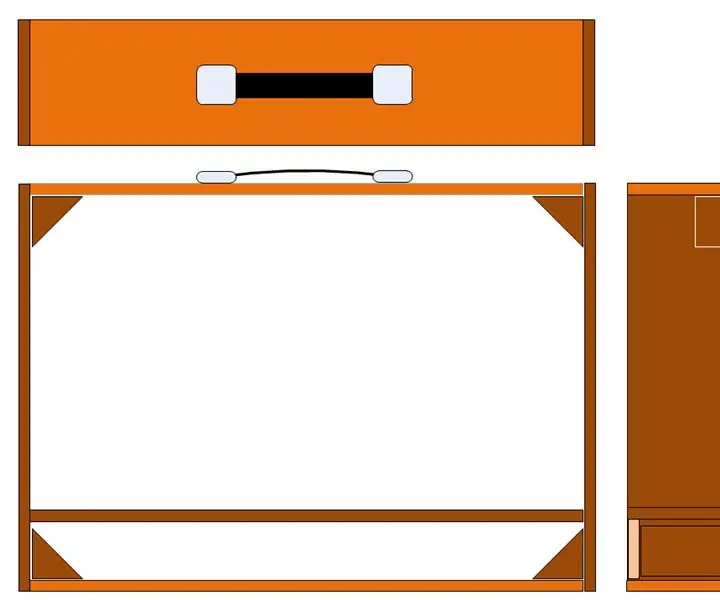
Kvízszekrény -keret: Ez az utasítás az itt leírt kvízprojekt csapatszekrényeinek felépítését mutatja be. A csapat pontozódobozainak (A és B doboz) alapkeretét 9 mm -es MDF -ből készítik. A méretek: 3 off - 460 mm x 100 mm x 9 mm - a felső, középső és
Paradiddle gyakorlógép: 6 lépés

Paradiddle gyakorlógép: A gyakorlat teszi a mestert. Ha jobb dobos akarsz lenni, akkor gyakorolnod kell a kezdeteket. Még a szakemberek is folyamatosan játszanak kezdeteket, hogy gyakorolják a botkontrollt és a függetlenséget. A különböző kezdetek közül a Paradiddle az egyik
Baseball gyakorlógép: 4 lépés
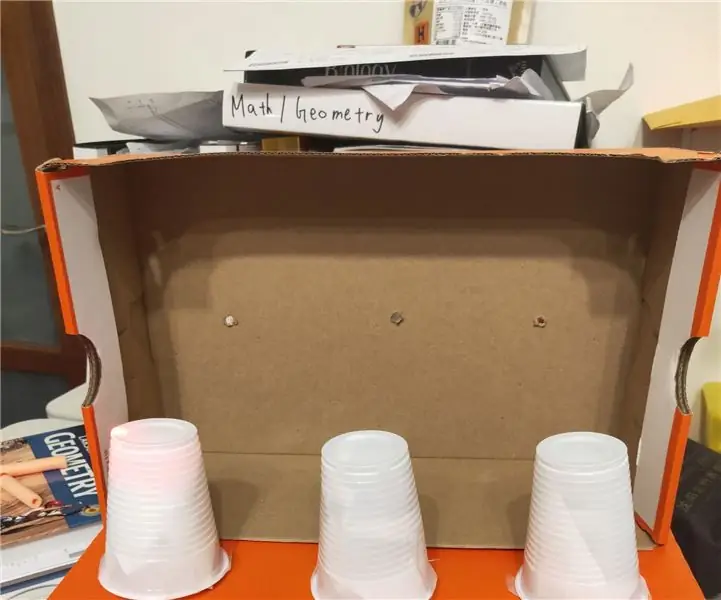
Baseball gyakorlógép: Ez egy olyan gép, amely képzi a baseball készségeit azáltal, hogy gyakorolja a célütést. Hivatkozás: https://www.tutorialspoint.com/arduino/arduino_blinking_led.htm
Tanterem MP3 kvíz tábla: 10 lépés (képekkel)

Osztálytermi MP3 kvíz tábla: Volt tanárokként mindig figyelemmel kísérjük a vonzó osztálytermi tevékenységeket. Nemrég hoztunk létre egy nagy interaktív Sound FX falat, amelyről úgy gondoltuk, hogy remek lenne egy osztályteremben … amíg rájöttünk, hogy a legtöbb osztályteremben nincs óriási üres
Elektronikus kvíz karácsonyi kártya: 10 lépés (képekkel)

Elektronikus kvíz karácsonyi kártya: Szeretne valami érdekeset készíteni karácsonyra? Mit szólnál egy elektronikus quizzical karácsonyi képeslaphoz? Lejátssza a hullámfájlokból származó kérdéseket az SD -kártyáról, így személyre szabhatja azt átgondolt és/vagy hátborzongató kérdésekkel. Ha kvízek a kvízek, akkor ezt
